Manual de uso de Keynote para Mac
- Te damos la bienvenida
- Novedades
-
- Introducción a Keynote
- Introducción a las imágenes, gráficas y otros objetos
- Crear una presentación
- Elegir cómo navegar por tu presentación
- Abrir o cerrar una presentación
- Guardar una presentación y darle un nombre
- Buscar una presentación
- Imprimir una presentación
- Touch Bar para Keynote
- Crear una presentación usando VoiceOver
-
- Agregar o eliminar diapositivas
- Agregar y ver notas del presentador
- Cambiar el tamaño de la diapositiva
- Cambiar el fondo de una diapositiva
- Agregar un borde alrededor de una diapositiva
- Mostrar u ocultar los marcadores de posición del texto
- Mostrar u ocultar números de diapositiva
- Aplicar una disposición de diapositiva
- Agregar y editar disposiciones de diapositivas
- Cambiar una plantilla
-
- Cambiar la transparencia de los objetos
- Rellenar figuras y cuadros de texto con color o una imagen
- Agregar un borde a un objeto
- Agregar una leyenda o un título
- Agregar un reflejo o una sombra
- Usar estilos de objeto
- Redimensionar, girar y voltear objetos
- Mover y editar objetos usando la lista de objetos
- Agregar objetos enlazados para que tu presentación sea interactiva
-
- Presentar en tu Mac
- Presentar en una pantalla separada
- Presentar durante una llamada de FaceTime
- Utilizar un control remoto
- Configurar una presentación para que avance automáticamente
- Solicitar una contraseña para cerrar una presentación
- Reproducir una presentación con varios presentadores
- Ensayar en tu Mac
- Grabar presentaciones
-
- Enviar una presentación
- Introducción a la colaboración
- Invitar a otras personas a colaborar
- Colaborar en una presentación compartida
- Ver la actividad más reciente en una presentación compartida
- Cambiar la configuración de una presentación compartida
- Dejar de compartir una presentación
- Compartir carpetas y la colaboración
- Usar Box para colaborar
- Crear un GIF animado
- Publicar tu presentación en un blog
-
- Usar iCloud Drive con Keynote
- Exportar a PowerPoint o a otro formato de archivo
- Reducir el tamaño de archivo de una presentación
- Guardar una presentación grande como archivo de paquete
- Restaurar una versión anterior de una presentación
- Mover una presentación
- Eliminar una presentación
- Proteger una presentación con contraseña
- Bloquear una presentación
- Crear y administrar plantillas personalizadas
- Copyright

Introducción a los estilos de párrafo en Keynote en la Mac
Un estilo de párrafo es un conjunto de atributos (como un tamaño y un color de tipo de letra) que define el aspecto del párrafo. Al aplicar un estilo de párrafo a un párrafo, todo el texto del párrafo cambia para adoptar dicho aspecto. Usar estilos de párrafo para:
Conseguir un aspecto uniforme a lo largo de todo el texto de la presentación: puedes seleccionar los párrafos que quieres y aplicarles un estilo para que tengan el mismo aspecto.
Realizar cambios globales en el aspecto del texto de la presentación: por ejemplo, si aplicas el estilo Título a todos los títulos de una presentación y más tarde decides cambiarlos de color, puedes cambiar el color del estilo Título y todos los títulos se actualizarán automáticamente.
Keynote incluye estilos de párrafo predefinidos, pero puedes crear los tuyos propios para utilizarlos en una presentación.
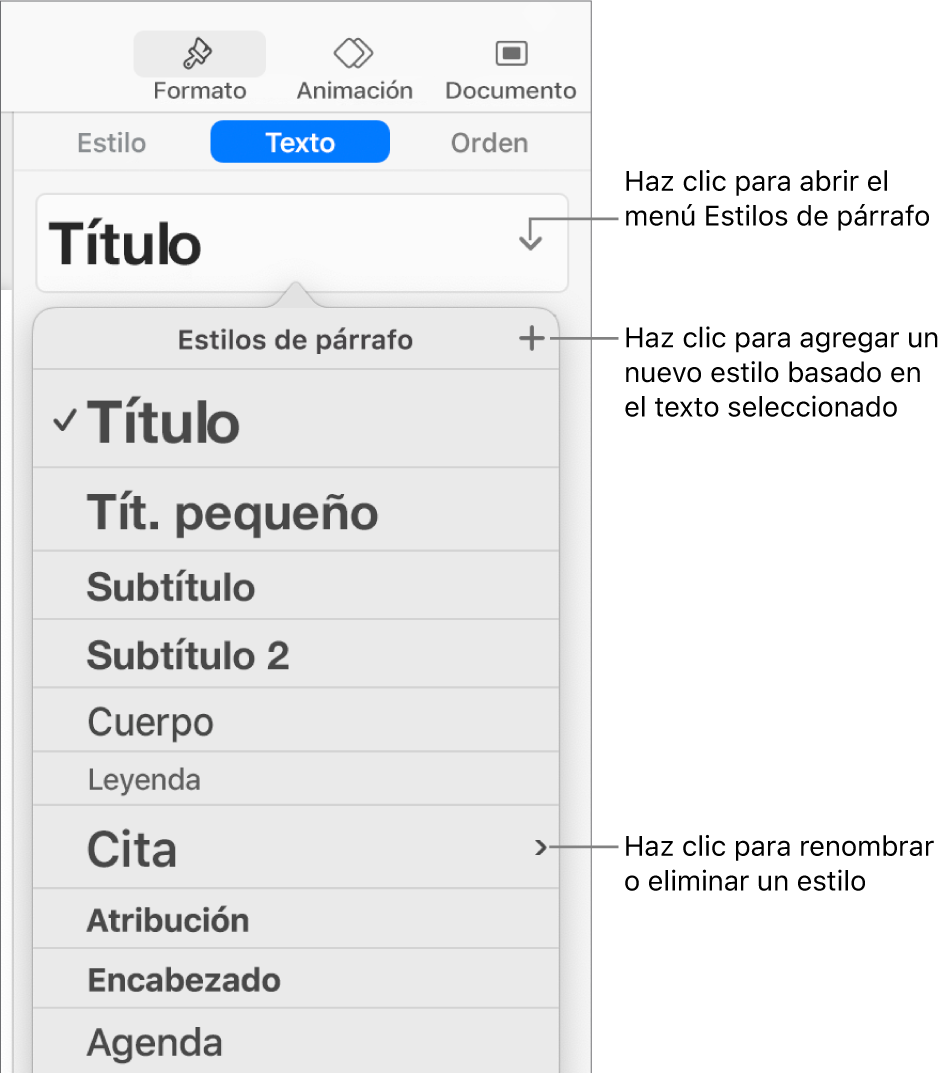
Si cambias el aspecto de un texto que tenga un estilo de párrafo aplicado, aparecerá un asterisco junto al nombre del estilo en el menú Estilos de párrafo, para indicar que este tiene una modificación para dicho texto en concreto. También aparecerá el botón Actualizar si cambiaste todo el texto del párrafo. En este caso, puedes mantener la modificación tal cual o actualizar el estilo de párrafo para incorporar el cambio.
Nota: no puedes aplicar un estilo de párrafo al texto de una celda en una tabla.